
Windows 10 Actualizare aniversară nu este un sistem de operare fără erori, deși Microsoft spera să o facă. În fiecare zi, apar noi rapoarte despre probleme utilizatorii au întâlnit după instalarea Windows 10 versiunea 1607.
Ultimele rapoarte dezvăluie că aplicațiile se blochează imediat după instalarea actualizării aniversare. Utilizatorii fac pur și simplu clic pe aplicații pentru a le lansa, sigla aplicației este vizibilă pentru o secundă și apoi aplicațiile se blochează. Se pare că toate aplicațiile Windows sunt afectate de această problemă, iar problema nu se limitează la o anumită aplicație.
Utilizatorii se plâng de blocarea aplicațiilor în Anniversary Update
„Aplicațiile UWP se închid imediat, actualizare aniversară”.
„Având exact aceeași problemă, Facebook, Messenger, Fresh Paint și o serie de alte aplicații se blochează la deschidere.”
„La fel și pe 2 computere - unele aplicații precum Baconit și Readit funcționează pe Surface Pro 4, dar nu și pe desktop.”
Aplicațiile se blochează imediat la deschidere - cum se remediază problema
Soluția 1 - Ștergeți și resetați memoria cache a magazinului Windows
- Tip cmd în caseta de căutare> selectați Prompt de comandă
- Tip WSReset.exe
- Permiteți finalizarea procesului> reporniți computerul.
Soluția 2 - Resetați setările aplicației
- Mergi la Setări > Sistem > Aplicații și caracteristici
- Selectați aplicația care nu va porni -> Faceți clic pe Resetați. Resetarea este sub Optiuni avansates după ce faceți clic pe aplicație.
Soluția 3 - Acceptați toate fișierele WindowsApps
- Mergi la C: \ Fișiere de program folosind File Explorer
- Schimbați temporar setările File Explorer pentru a afișa fișierele și folderele ascunse.

3. Selectează WindowsApps director> faceți clic dreapta pe el> selectați Proprietăți
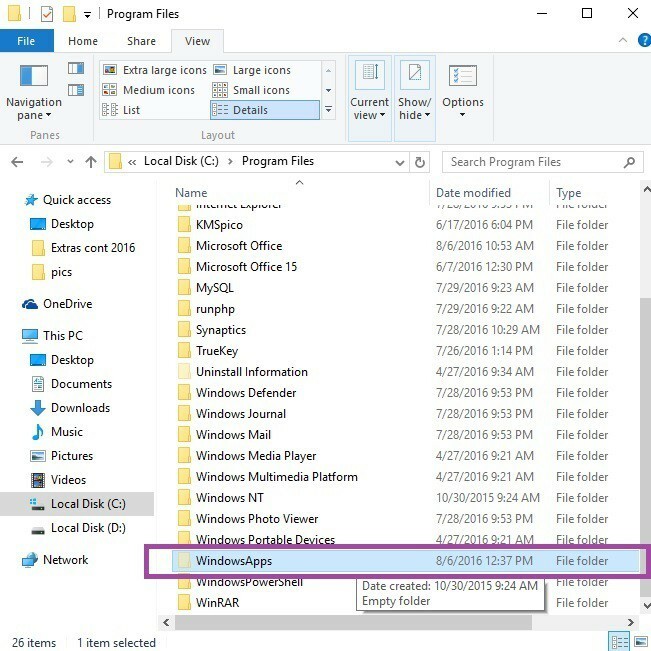
4. Du-te la Securitate fila> faceți clic pe Avansat

5. Fereastra "Setări avansate de securitate pentru WindowsApps”Este acum vizibil
6. Faceți clic pe Schimbare link lângă eticheta proprietar.
7. Fereastra "Selectați utilizator sau grup" este acum disponibil

- Tastați contul dvs. de utilizator în zonă „Introduceți numele obiectului de selectat”> Faceți clic pe OK.
- Setați acces complet la dosarul aplicației pentru contul dvs. Faceți clic dreapta pe folderul WindowsApps> Proprietăți > Securitate > Adăuga.
- Fereastra "Introducerea permisiunii pentru date”Este acum vizibil.
- Click pe "Selectați un director”> Adăugați-vă contul.
- Setați permisiunile la „Control total".
- Rulați PowerShell ca administrator și reînregistrați toate pachetele tastând comanda Get-AppXPackage | Foreach {Add-AppxPackage -DisableDevelopmentMode -Register “$ ($ _. InstallLocation) \ AppXManifest.xml”}
Dacă ați găsit alte soluții pentru această problemă, enumerați-le în secțiunea de comentarii de mai jos.
Povești conexe pe care trebuie să le verificați:
- Remediați eroarea 0xa0000400 în timpul instalării Windows 10 Anniversary Update
- Remediere: Windows 10 nu se va trezi din repaus după actualizarea aniversară
- Remediere: nu se pot instala extensiile Edge în Windows 10 Anniversary Update

